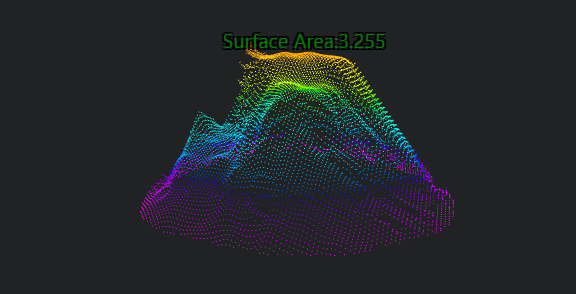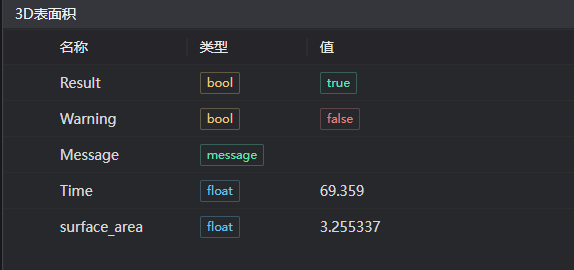3D表面积
算子功能
输入物体表面点云,计算表面点云的表面积,输出计算结果。
参数介绍
输入参数

| 参数 | 范围 | 默认值 | 说明 | 图示 |
|---|---|---|---|---|
| 输入图像 | 0-8 | 0 | 图像输入的IM编号 |  |
计算参数
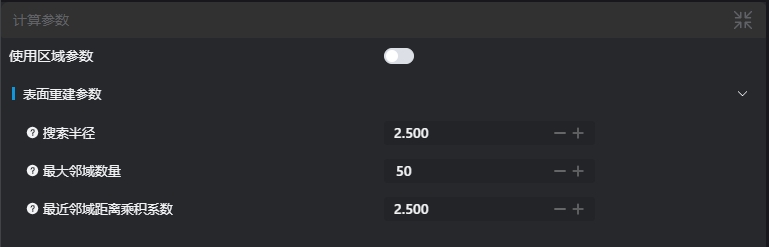
| 参数 | 范围 | 默认值 | 说明 | 图示 |
|---|---|---|---|---|
| 使用区域参数 | true/false | false | 启用则以区域作为输入,不启用则以输入图像作为输入 | |
| 区域 | 2D窗口/2D圆形窗口/2D多边形窗口/盒子/圆柱盒子/旋转盒子/点集(仅绑定) | 盒子 | 手动框选合适的ROI区域可以通过绑定选择已存在的ROI区域 | |
| 搜索半径 | 0-200 | 2.500 | 设置用于确定k最近邻域的球体半径 根据点云的密度和分布,这个值可能需要调整。例如,对于较稀疏的点云,可能需要设置较大的搜索半径 | 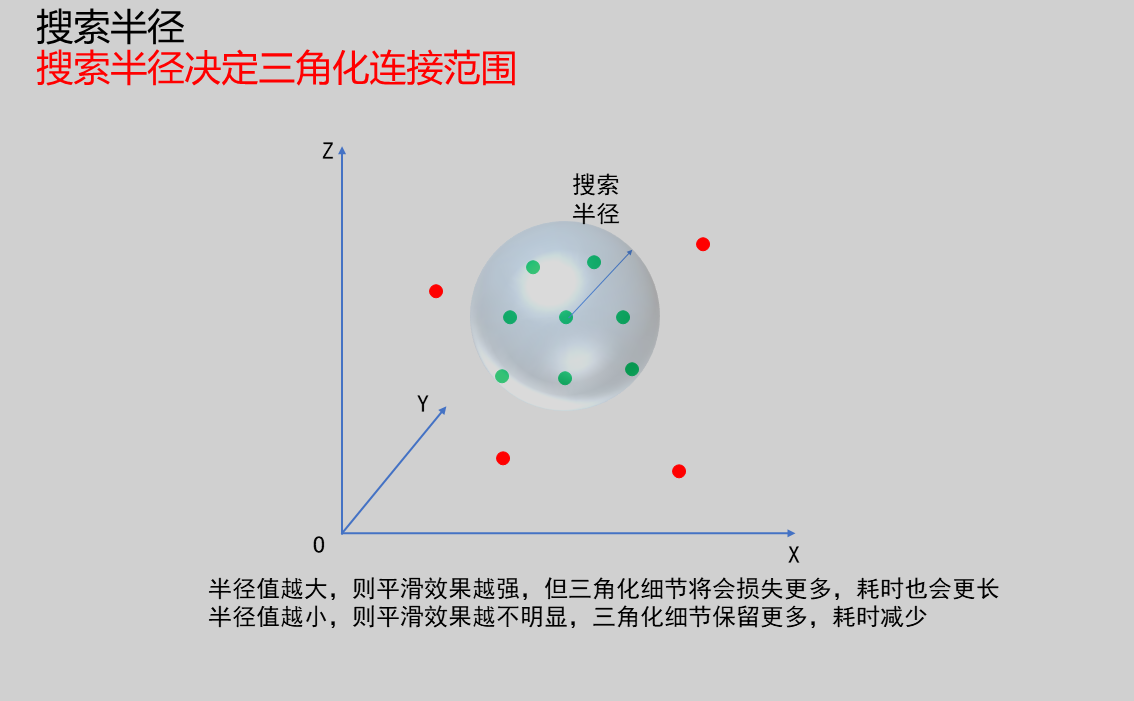 |
| 邻域数量 | 1-100 | 50 | 设置对焊点点云法向量估计的最大邻域数量 较大的值可能会提高法向量估计的鲁棒性,特别是在点云稀疏或不规则的情况下。然而,过大的值也可能增加计算负担,并可能引入不必要的噪声。较小的值则可能提高计算效率,但在某些情况下可能导致法向量估计不够准确 | 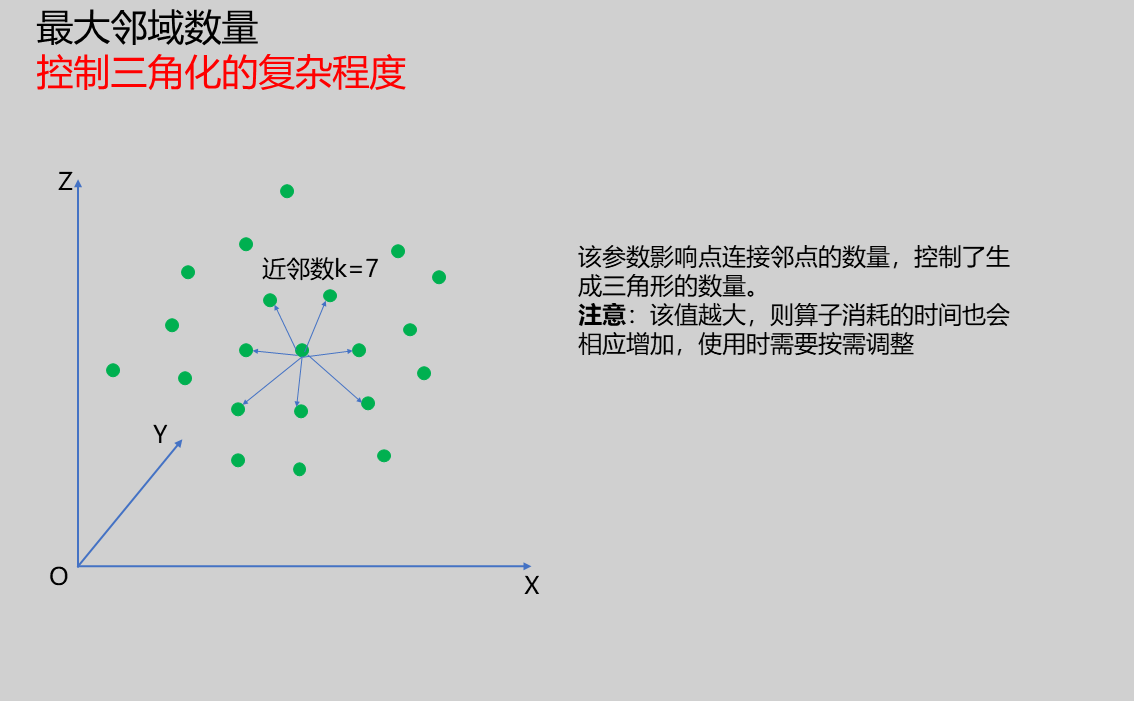 |
| 最近邻域距离乘积系数 | 0-50 | 2.500 | 动态调整每个样本点的最大搜索距离,该值越大,最终样本点的最大搜索距离越大。 当设置为较大的值时,搜索半径会增大,这意味着算法会考虑更多的邻近点来构建三角形,这可能在点云较稀疏的区域是有益的。然而,如果设置得过大,可能会导致过度连接,产生不准确的三角形。 当设置为较小的值时,搜索半径会减小,算法会考虑较少的邻近点。这可能在点云较密集的区域或需要更精细的重构时是有益的。但是,如果设置得过小,可能会导致漏掉一些应该连接的点,从而产生不完整的三角网格。 | 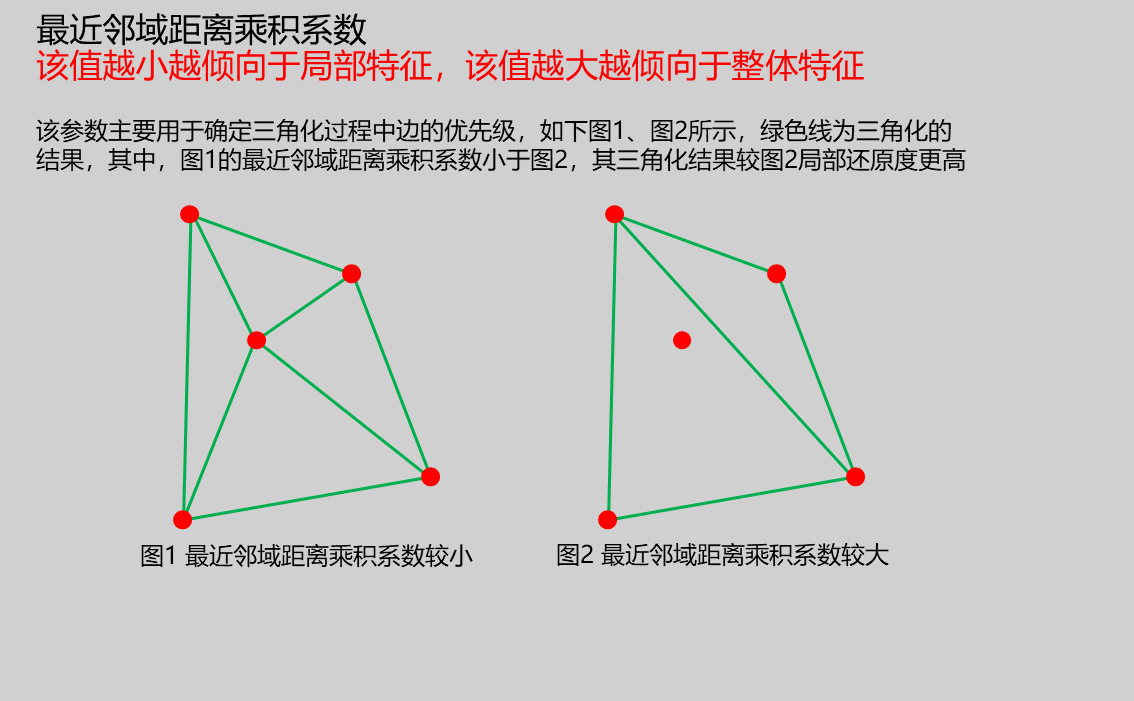 |
结果显示

| 参数 | 范围 | 默认值 | 说明 | 图示 |
|---|---|---|---|---|
| 表面积 | true/false | false | 表面积值,若启用,则在图像中显示 | |
| ROI点集 | true/false | false | 仅在使用区域参数选中时生效,ROI框选的区域点集,若启用,则在图像中显示 |
输出参数
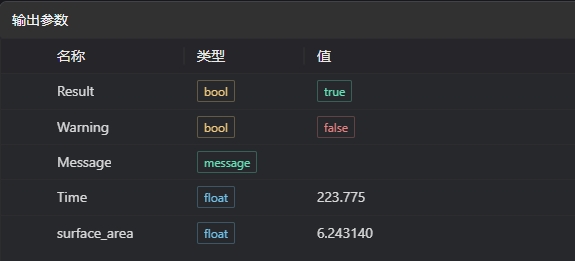
| 名称 | 类型 | 范围 | 说明 |
|---|---|---|---|
| Result | bool | true/false | true为成功 false为失败 |
| Warning | bool | true/false | true表示有警告 false表示没有 |
| Message | string | 输出成功或错误或警告信息,如果没有错误或警告为空 | |
| Time | float | 算子执行时间,单位: ms | |
| surface_area | float | 表面积的值 | |
注:当输入为数组时,所有数组测量得到的表面积将组成一个数组 |
提示
更多参数类型详细说明,请参看类型定义
异常排查
| 序号 | 异常信息 | 对应参数 | 解决方法 |
|---|---|---|---|
| 1 | 输入点云为空 | 确认IM是否存在有效点,若无有效点,请加载点云或切换存在有效点的IM | |
| 2 | 输入的区域类型是{0},无效区域类型 | 区域类型 | 区域输入类型为2D窗口/2D圆形窗口/2D多边形窗口/盒子/圆柱盒子/旋转盒子/点集之一 |
| 3 | {0}个区域为空 | 区域数量 | 1.检查每个区域,是否存在框选为空的情况 2.检查每个点集,是否存在空点集 |
| 4 | 当前参数计算表面积失败 | 调整表面重建参数: 1.搜索半径 2.最大邻域数量 3.最近邻域距离乘积系数 | |
| 5 | 输出面积值过大 | 建议分段计算表面积 | |
| 6 | 输入的多边形顶点个数小于3,无法形成多边形 | 添加2d多边形窗口顶点数,使得顶点数至少为三个 |
示例介绍
工程设计
选择
加载点云工具,加载需要处理的3d点云图到IM0;选择
3D表面积工具。
工具使用
选择需要进行操作的输入图像,图像序号要与工程中图像所在IM序号一致
不启用使用区域参数或启用区域并选择区域类型为盒子,将盒子移动到待测位置,包围住待测点云
使用技巧
1. 通过图像窗口上的ROI控制器来拖动或缩放盒子;
2. 直接在计算参数中修改盒子的起点或终点坐标来调整盒子位置和大小
设置参数
在结果显示栏中勾选想要显示的内容
点击
测试,查看图像窗口和参数是否符合预期没有问题后点击
保存,在运行列表中运行该算子,即可在对应的IM查看运行结果